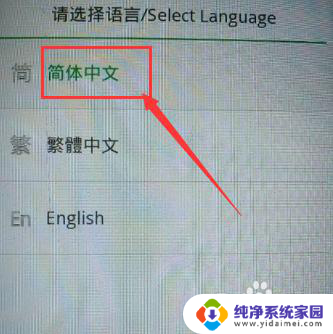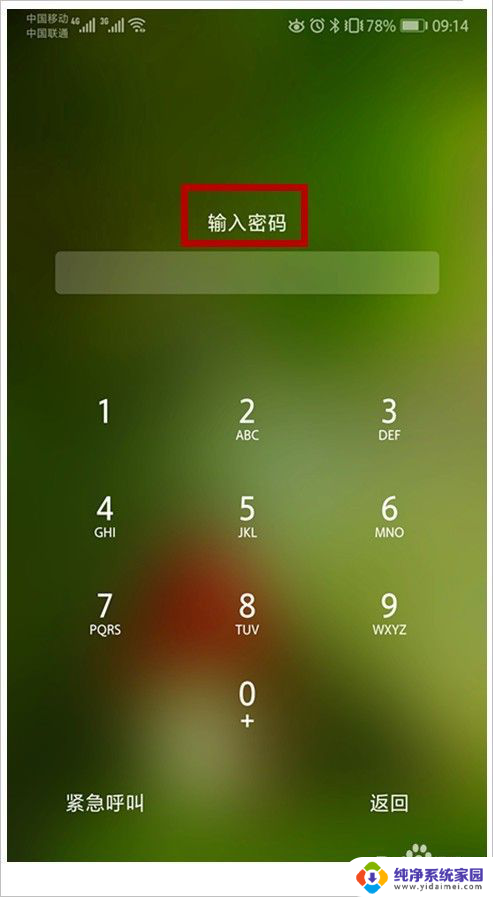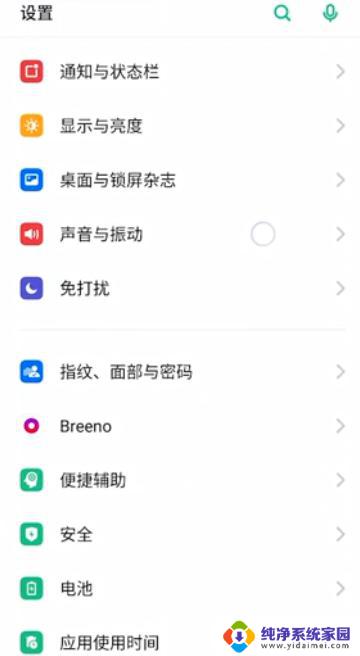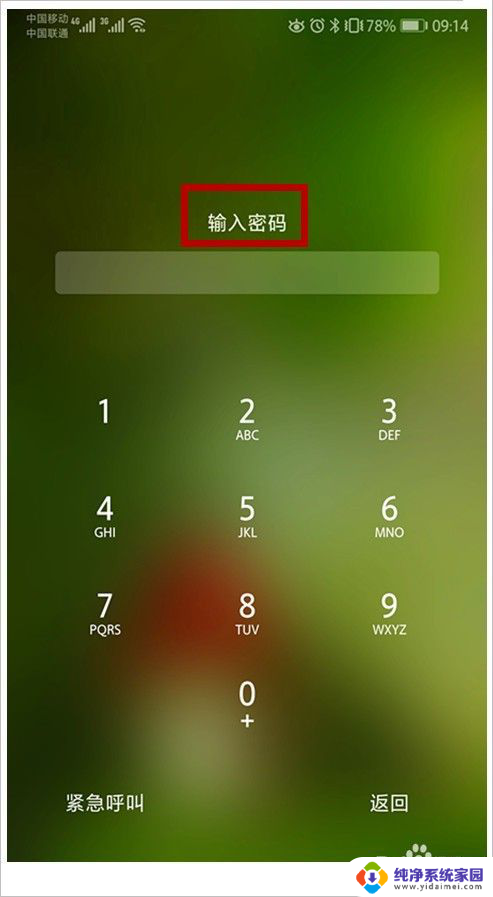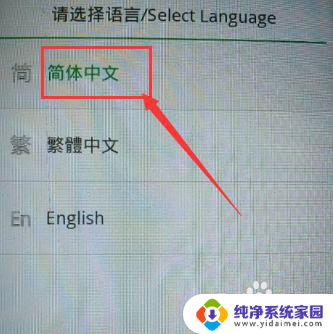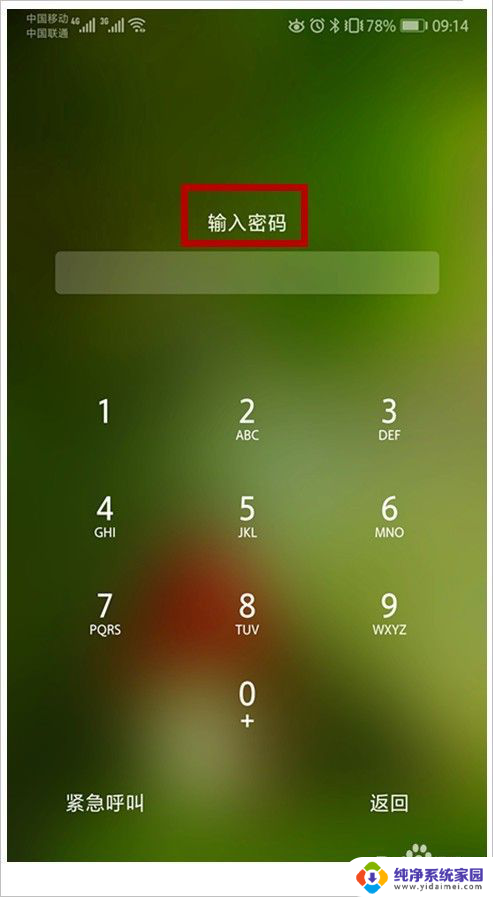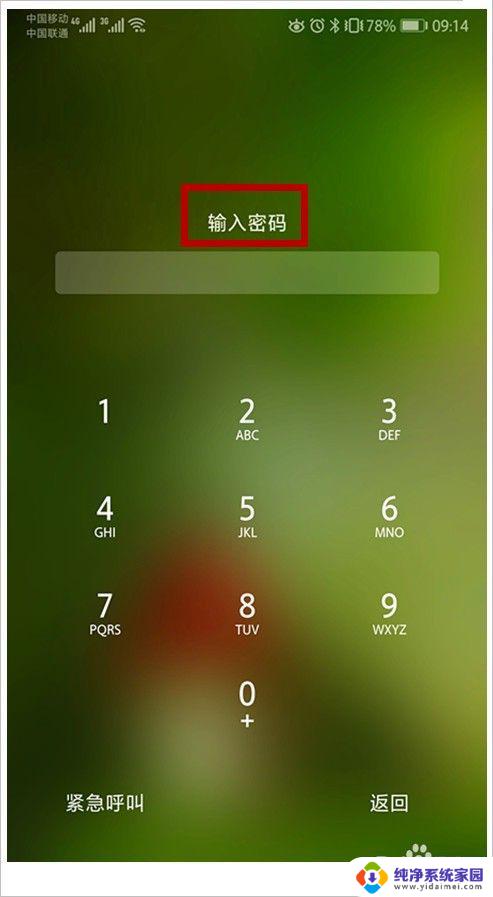oppo手机怎么解锁屏幕密码 OPPO手机密码忘了怎么解锁忘记密码解锁方法
更新时间:2023-11-20 09:43:17作者:yang
oppo手机怎么解锁屏幕密码,近年来OPPO手机在市场上越来越受到消费者的青睐,随着手机日常使用的频繁,我们有时会遇到忘记手机屏幕密码的尴尬境地。当我们面对这种情况时,不要慌张因为解锁OPPO手机的方法实际上是相当简单的。无论是通过提供备份密码、使用Google账户还是通过恢复出厂设置,我们都可以轻松地重新获得对OPPO手机的使用权限。接下来让我们一起探讨一下OPPO手机密码解锁的方法,以便在需要的时候能够迅速解决问题。
方法如下:
1.首先同时按住音量下键+关键键,进入recovery模式。

2.然后进入到recovery模式,选择语言模式。
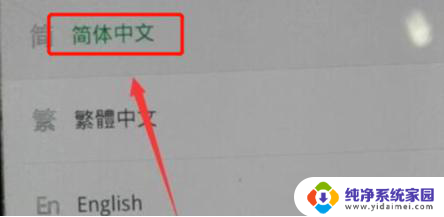
3.接着在recovery模式中,点击清除数据。
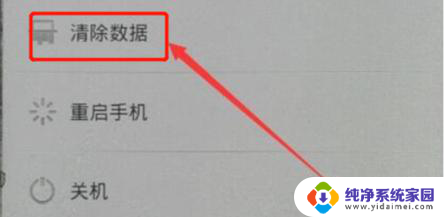
4.然后点击清除数据(保留电话本,短信,相册)。
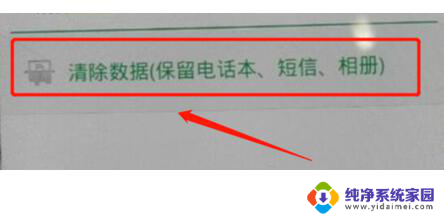
5.最后点击确定就可以啦。
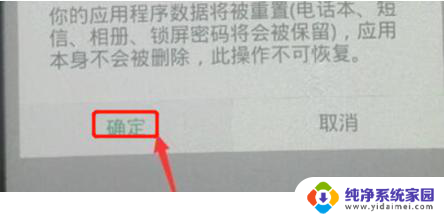
以上是关于如何解锁oppo手机屏幕密码的全部内容,如果你遇到同样的情况,请参照我的方法进行处理,希望对大家有所帮助。